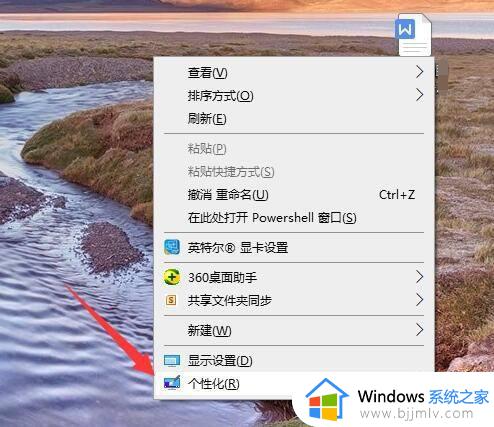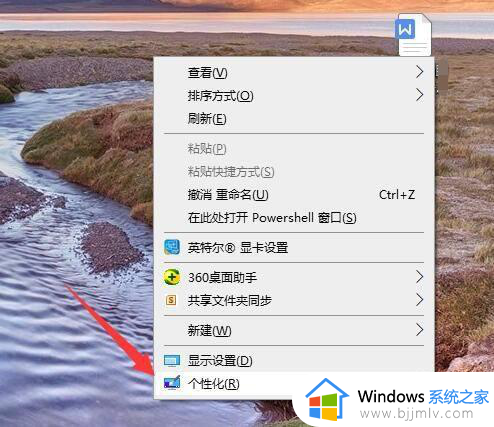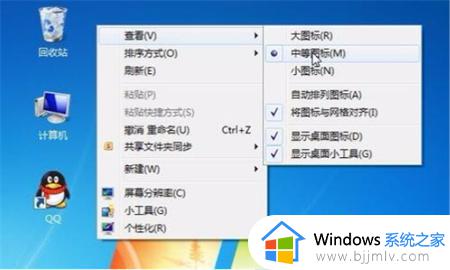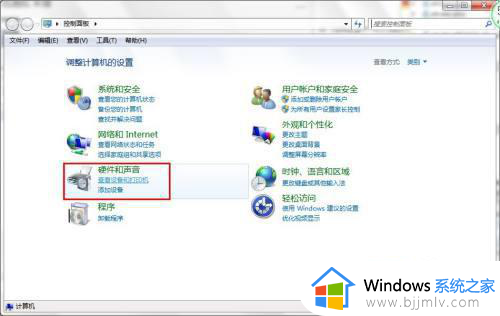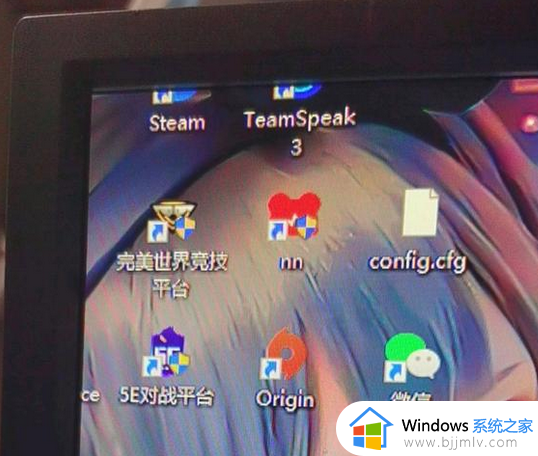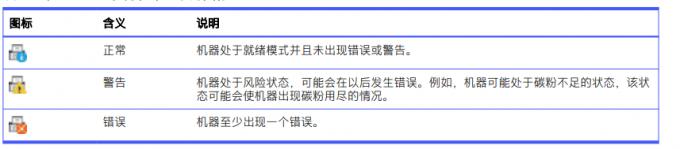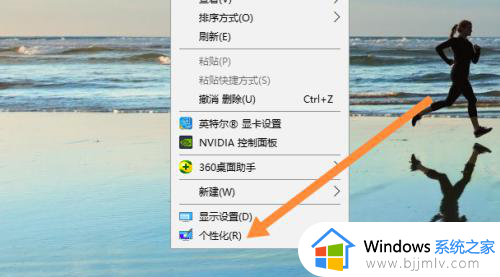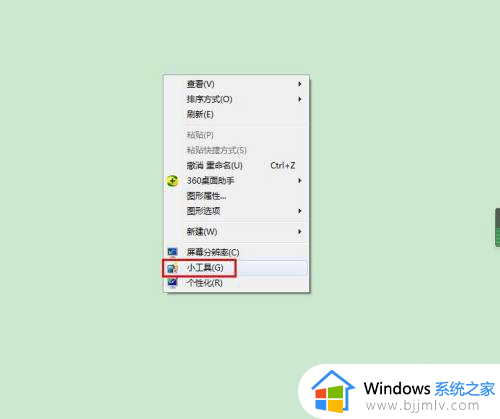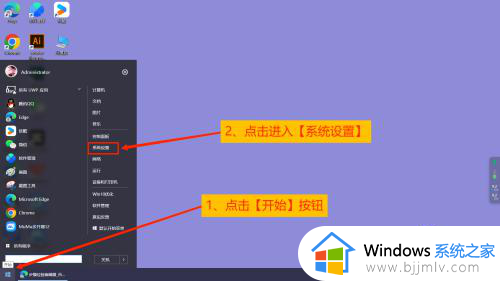电脑桌面显示模糊怎么处理?电脑桌面模糊怎样恢复清晰
更新时间:2024-06-18 14:12:00作者:qiaoyun
最近有用户到本站询问说使用电脑的时候遇到这样一个现象,就是电脑桌面显示模糊,导致看起来朦朦胧胧非常不清楚,很多人不知道该怎么处理这样问题,可能是分辨率或者是缩放比例没设置好,本教程这就给大家详细介绍一下电脑桌面模糊恢复清晰的详细方法供大家参阅吧。
方法如下:
1、首先我们点击电脑桌面左下角的微软按钮,接着点击设置按钮;
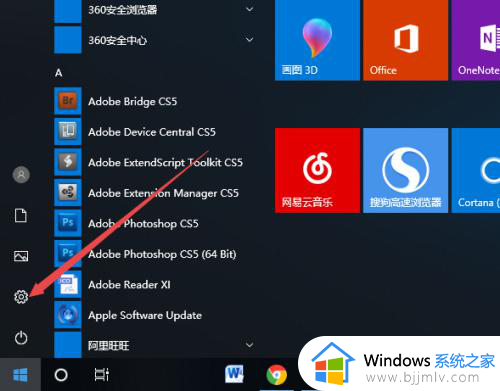
2、弹出的界面,我们点击系统;
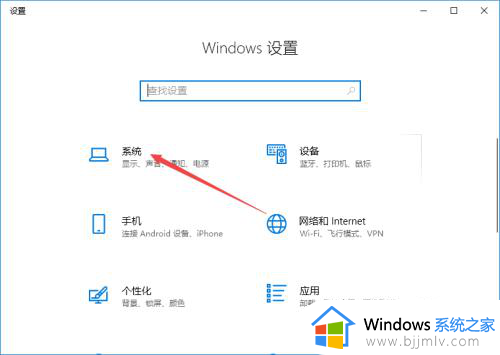
3、我们找到分辨率,然后我们点击分辨率边上的下拉箭头;
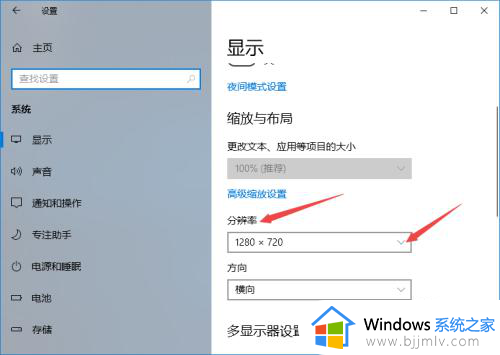
4、我们找到最高的分辨率,此处我们可以看到推荐的就是最高分辨率,我们点击选择它;
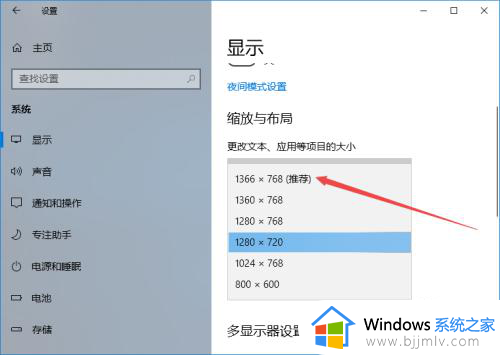
5、我们点击保留更改即可,这样便可以解决电脑屏幕模糊显示不清晰。
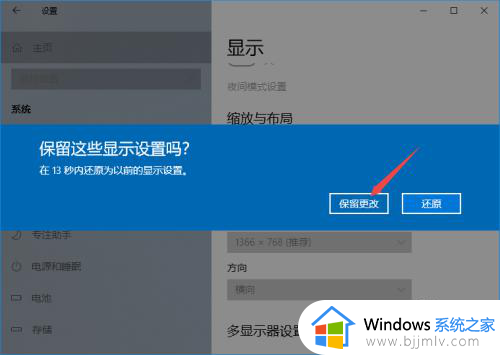
以上便是电脑桌面模糊怎样恢复清晰的详细内容,大家有需要的话可以学习上述方法来进行恢复,更多经常内容欢迎继续关注本站!